win10怎样扫描文件到电脑上 win10系统如何扫描文件到电脑
更新时间:2024-01-22 14:07:17作者:runxin
许多用户在使用win10系统办公时,也经常需要将一些纸质文件扫描内容到电脑上来显示,因此就需要用到打印机设备,不过很多用户刚接触win10电脑的情况下,却一直不懂得扫描文件的操作方式,对此win10怎样扫描文件到电脑上呢?接下来小编就给大家讲解的win10系统如何扫描文件到电脑,以供大家参考。
具体方法如下:
1、打开windows电脑,在桌面找到并点击【控制面板】,再点击【查看设备和打印机】。
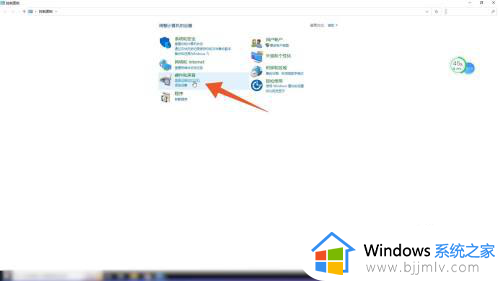
2、页面切换之后,找到打印机并单击右键,从弹窗里点击【开始扫描】。
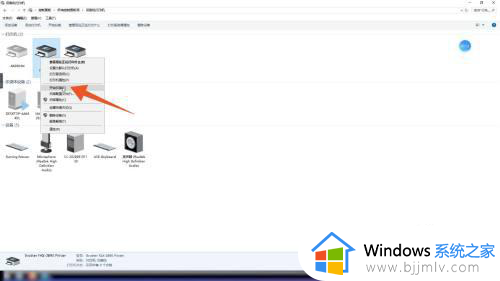
3、待出现扫描弹窗之后,点击页面之中的【扫描】即可扫描文件。
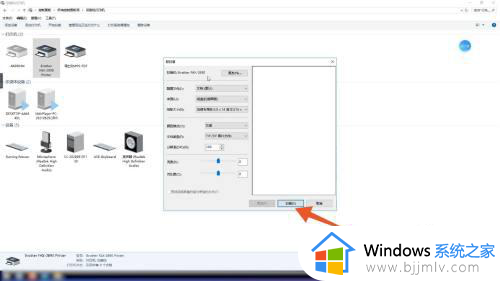
上述就是小编告诉大家的win10系统如何扫描文件到电脑所有内容了,有遇到过相同问题的用户就可以根据小编的步骤进行操作了,希望能够对大家有所帮助。
win10怎样扫描文件到电脑上 win10系统如何扫描文件到电脑相关教程
- win10系统如何扫描文件到电脑 win10系统怎样扫描文件到电脑里
- win10电脑扫描文件怎么扫描 win10电脑扫描文件操作方法
- win10打印机扫描文件到电脑怎么操作 win10打印机如何扫描文件
- win10系统怎么扫描打印机文件 win10系统如何用打印机扫描文件
- win10扫描仪不能用怎么办 win10扫描枪用不了如何解决
- win10 Edge浏览器自动扫描下载的文件怎么关闭 win10edge浏览器自动扫描文件的取消方法
- win10防火墙怎么关闭自动扫描 win10电脑防火墙实时扫描怎样关闭
- win10打印机扫描仪在哪打开 win10打开打印机扫描仪教程
- win10关闭安全扫描教程 win10如何关闭安全扫描
- Win10如何关闭defender自动扫描 Win10关闭defender自动扫描的步骤
- win10如何看是否激活成功?怎么看win10是否激活状态
- win10怎么调语言设置 win10语言设置教程
- win10如何开启数据执行保护模式 win10怎么打开数据执行保护功能
- windows10怎么改文件属性 win10如何修改文件属性
- win10网络适配器驱动未检测到怎么办 win10未检测网络适配器的驱动程序处理方法
- win10的快速启动关闭设置方法 win10系统的快速启动怎么关闭
win10系统教程推荐
- 1 windows10怎么改名字 如何更改Windows10用户名
- 2 win10如何扩大c盘容量 win10怎么扩大c盘空间
- 3 windows10怎么改壁纸 更改win10桌面背景的步骤
- 4 win10显示扬声器未接入设备怎么办 win10电脑显示扬声器未接入处理方法
- 5 win10新建文件夹不见了怎么办 win10系统新建文件夹没有处理方法
- 6 windows10怎么不让电脑锁屏 win10系统如何彻底关掉自动锁屏
- 7 win10无线投屏搜索不到电视怎么办 win10无线投屏搜索不到电视如何处理
- 8 win10怎么备份磁盘的所有东西?win10如何备份磁盘文件数据
- 9 win10怎么把麦克风声音调大 win10如何把麦克风音量调大
- 10 win10看硬盘信息怎么查询 win10在哪里看硬盘信息
win10系统推荐